|
L'ANTRE DE PÈRE NOËL

Ringrazio Titoune per avermi invitato a tradurre i suoi tutorial.

qui puoi trovare qualche risposta ai tuoi dubbi.
Se l'argomento che ti interessa non è presente, ti prego di segnalarmelo.
Per tradurre questo tutorial ho usato PSP X.
Questo tutorial è una creazione di ©Titoune e non può essere copiato su altri siti nè essere offerto per il download.
Lo stesso vale per la mia traduzione.
Il materiale viene da vari gruppi di condivisione. Il copyright appartiene ai rispettivi autori.
Grazie ai creatori dei tubes che mettono a disposizione il loro lavoro in vari gruppi di condivisione.
Occorrente:
Materiale qui
Gli elementi usati per il tutorial fanno parte dello scrap "cajoline_december_blogtrain" e sono una creazione di http://www.cajoline-scrap.blogspot.com/ Cajoline
Lo scrap completo si trova http://cajoline-scrap.blogspot.com/search/label/FREEBIES qui
Rispetta il lavoro degli autori, non cambiare il nome del file e non cancellare il watermark.
Filtri:
in caso di dubbi, ricorda di consultare la mia sezione filtri qui
Nik software - Color Efex Pro qui
Alien Skin Eye Candy 5 Nature - Snow Drift qui
Ti servirà anche Animation Shop qui

Metti la selezione nella cartella Selezioni.
Metti il preset cgschnee2 nella cartella del filtro: Alien Skin Eye Candy 5 Nature>Settings>Snow Drift. Se preferisci puoi importarlo, quando ti servirà, dalla cartella in cui hai scompattato il materiale.
Vedi la scheda del filtro qui e come importare un preset in Eye Candy qui
1. Apri una nuova immagine trasparente 750 x 550 pixels.
Selezione>Seleziona tutto.
2. Apri il tube cajoline_december_blogtrain_pap5 e vai a Modifica>Copia.
Torna al tuo lavoro e vai a Modifica>Incolla nella selezione.
Livelli>Nuovo livello raster.
3. Apri il tube cajoline_december_blogtrain_el24 e vai a Modifica>Copia.
Torna al tuo lavoro e vai a Modifica>Incolla nella selezione.
Selezione>Deseleziona.
4. Selezione>Carica/Salva selezione>Carica selezione da disco.
Cerca e carica la selezione "selection_fenetre_pere_noel".
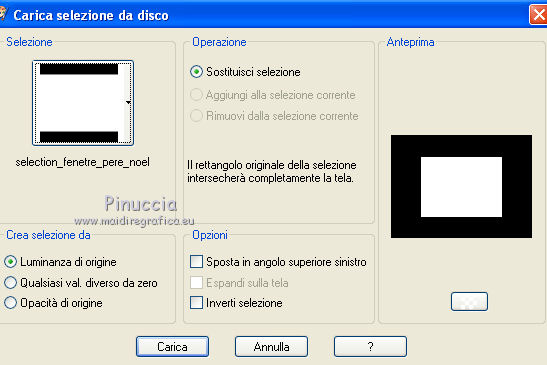
5. Livelli>Nuovo livello raster.
Livelli>Disponi>Sposta giù.
6. Apri l'immagine del paesaggio che hai scelto per il tutorial,
per l'esempio "Evening Frost_Misted by Kathy_Kms",
e vai a Modifica>Copia.
Torna al tuo lavoro e vai a Modifica>Incolla nella selezione.
7. Passa la modalità di miscelatura di questo livello in Luminanza (esistente).
Livelli>Duplica, e cambia la modalità di miscelatura di questo livello in Moltiplica.
Rinomina questo livello "animazione".
Selezione>Deseleziona.
8. Attiva il livello superiore (la cornice).
Effetti>Plugins>Alien Skin Eye Candy 5 Nature - Snow Drift.
seleziona il preset cgschnee2 e ok.
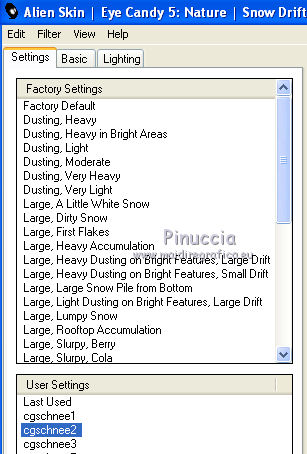
9. Effetti>Effetti 3D>Sfalsa ombra, con il colore nero.
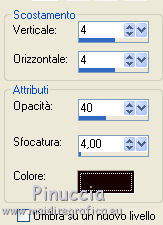
Ripeti l'Effetto Sfalsa ombra, cambiando verticale e orizzontale con -4.
10. Attiva il livello superiore.
Apri il tube cajoline_december_blogtrain_el20 e vai a Modifica>Copia.
Torna al tuo lavoro e vai a Modifica>Incolla come nuovo livello.
11. Immagine>Ridimensiona, al 60%, tutti i livelli non selezionato.
Regola>Messa a fuoco>Metti a fuoco.
12. Effetti>Plugins>Nik Software - color Efex pro - Colorize.
Colore: #6f353c.
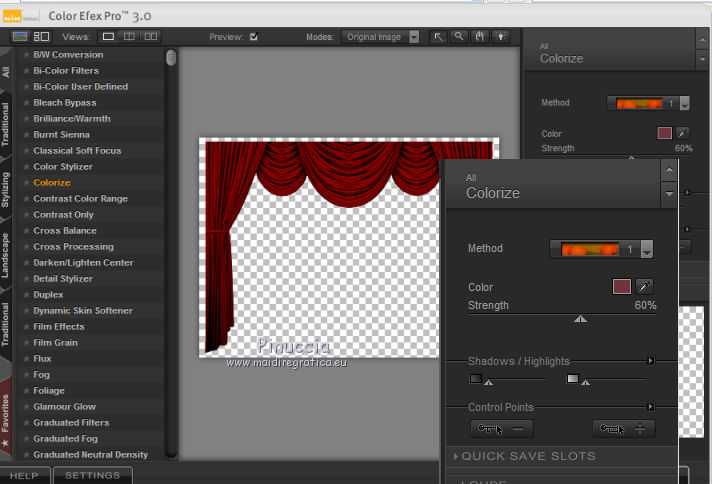
13. Effetti>Effetti 3D>Sfalsa ombra, con i settaggi precedenti.
14. Apri il tube cajoline_december_blogtrain_el4 e vai a Modifica>Copia.
Torna al tuo lavoro e vai a Modifica>Incolla come nuovo livello.
15. Immagine>Ridimensiona, al 55%, tutti i livelli non selezionato.
Regola>Messa a fuoco>Metti a fuoco.
16. Effetti>Effetti di immagine>Scostamento.
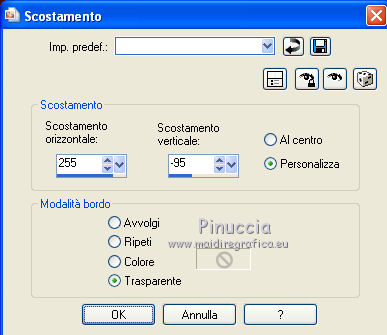
17. Effetti>Effetti 3D>Sfalsa ombra, con i settaggi precedenti.
18. Apri il tube cajoline_december_blogtrain_el39 e vai a Modifica>Copia.
Torna al tuo lavoro e vai a Modifica>Incolla come nuovo livello.
19. Immagine>Ridimensiona, al 30%, tutti i livelli non selezionato.
Regola>Messa a fuoco>Metti a fuoco.
20. Effetti>Effetti di immagine>Scostamento.
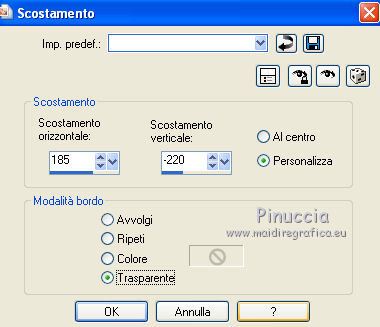
21. Effetti>Effetti 3D>Sfalsa ombra, con i settaggi precedenti.
22. Apri il tube cajoline_december_blogtrain_el15 e vai a Modifica>Copia.
Torna al tuo lavoro e vai a Modifica>Incolla come nuovo livello.
23. Immagine>Ridimensiona, al 20%, tutti i livelli non selezionato.
Regola>Messa a fuoco>Metti a fuoco.
24. Effetti>Effetti di immagine>Scostamento.
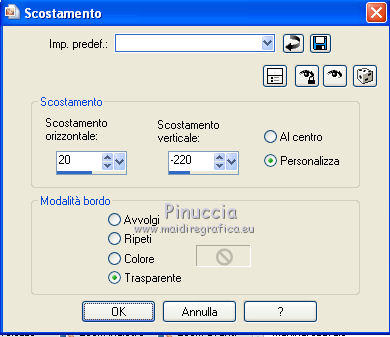
25. Effetti>Effetti 3D>Sfalsa ombra, con i settaggi precedenti.
26. Apri il tube cajoline_december_blogtrain_el3 e vai a Modifica>Copia.
Torna al tuo lavoro e vai a Modifica>Incolla come nuovo livello.
Immagine>Rifletti.
27. Immagine>Ridimensiona, al 20%, tutti i livelli non selezionato.
Regola>Messa a fuoco>Metti a fuoco.
28. Effetti>Effetti di immagine>Scostamento.

29. Effetti>Effetti 3D>Sfalsa ombra, con i settaggi precedenti.
30. Apri il tube cajoline_december_blogtrain_el2 e vai a Modifica>Copia.
Torna al tuo lavoro e vai a Modifica>Incolla come nuovo livello.
31. Immagine>Ridimensiona, al 20%, tutti i livelli non selezionato.
Regola>Messa a fuoco>Metti a fuoco.
32. Effetti>Effetti di immagine>Scostamento.

33. Effetti>Effetti 3D>Sfalsa ombra, con i settaggi precedenti.
34. Apri il tube cajoline_december_blogtrain_el1 e vai a Modifica>Copia.
Torna al tuo lavoro e vai a Modifica>Incolla come nuovo livello.
Immagine>Rifletti.
35. Immagine>Ridimensiona, al 25%, tutti i livelli non selezionato.
Regola>Messa a fuoco>Metti a fuoco.
36. Effetti>Effetti di immagine>Scostamento.
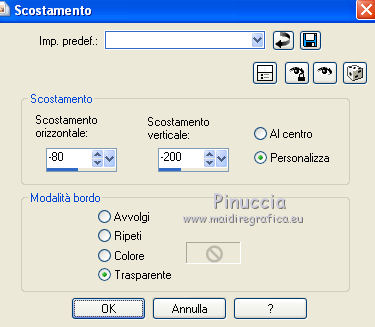
37. Effetti>Effetti 3D>Sfalsa ombra, con i settaggi precedenti.
38. Apri il tube cajoline_december_blogtrain_el29 e vai a Modifica>Copia.
Torna al tuo lavoro e vai a Modifica>Incolla come nuovo livello.
39. Immagine>Ridimensiona, al 35%, tutti i livelli non selezionato.
Regola>Messa a fuoco>Metti a fuoco.
40. Effetti>Effetti di immagine>Scostamento.
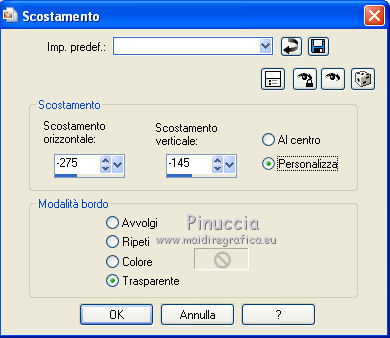
41. Effetti>Effetti 3D>Sfalsa ombra, con i settaggi precedenti.
42. Apri il tube cajoline_december_blogtrain_el31 e vai a Modifica>Copia.
Torna al tuo lavoro e vai a Modifica>Incolla come nuovo livello.
43. Immagine>Ridimensiona, al 55%, tutti i livelli non selezionato.
Regola>Messa a fuoco>Metti a fuoco.
44. Effetti>Effetti di immagine>Scostamento.

45. Effetti>Effetti 3D>Sfalsa ombra, con i settaggi precedenti.
46. Apri il tube "ornements" Apri il tube cajoline_december_blogtrain_el39 e vai a Modifica>Copia.
Torna al tuo lavoro e vai a Modifica>Incolla come nuovo livello.
47. Effetti>Effetti di immagine>Scostamento.
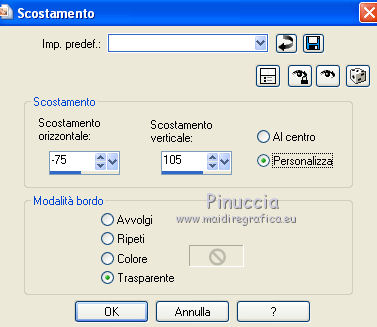
48. Effetti>Effetti 3D>Sfalsa ombra, con i settaggi precedenti.
Aggiungi il tuo nome e/o il tuo watermark su un nuovo livello.
Animazione
49. Attiva il livello "animazione".
Selezione>Carica/Salva selezione>Carica selezione da disco.
Carica nuovamente la selezione selection_fenetre_père_noël.
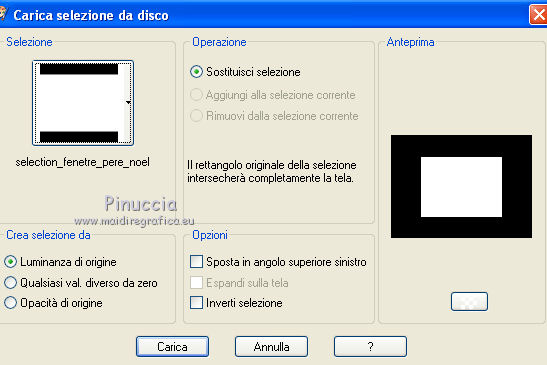
Livelli>Nuovo livello raster.
50. Apri il tube Snow_animation 1 e vai a Modifica>Copia.
Torna al tuo lavoro e vai a Modifica>Incolla nella selezione.
Selezione>Deseleziona.
Modifica>Copia Unione.
Apri Animation Shop e vai a Modifica>Incolla>Incolla come nuova animazione.
51. Ritorna in PSP.
Modifica>Annulla azione Deseleziona.
Modifica>Annulla azione Incolla nella selezione.
52. E sei nuovamente sul livello "animazione" con la selezione attiva.
Apri il tube "snow_animation2" e vai a Modifica>Copia.
Torna al tuo lavoro e vai a Modifica>Incolla nella selezione.
Selezione>Deseleziona.
Modifica>Copia Unione.
Torna in Animation Shop e vai a Modifica>Incolla>Incolla dopo il fotogramma corrente.
53. Di nuovo in PSP.
Modifica>Annulla azione Deseleziona.
Modifica>Annulla azione Incolla nella selezione.
Apri il tube "snow_animation3" e vai a Modifica>Copia.
Torna al tuo lavoro e vai a Modifica>Incolla nella selezione.
Selezione>Deseleziona.
Modifica>Copia Unione.
In Animation Shop: Modifica>Incolla>Incolla dopo il fotogramma corrente.
54. In PSP.
Modifica>Annulla azione Deseleziona.
Modifica>Annulla azione Incolla nella selezione.
Apri il tube "snow_animation4" e vai a Modifica>Copia.
Torna al tuo lavoro e vai a Modifica>Incolla nella selezione.
Selezione>Deseleziona.
Modifica>Copia Unione.
In Animation Shop: Modifica>Incolla>Incolla dopo il fotogramma corrente.
55. Di nuovo in PSP.
Modifica>Annulla azione Deseleziona.
Modifica>Annulla azione Incolla nella selezione.
Apri il tube "snow_animation5" e vai a Modifica>Copia.
Torna al tuo lavoro e vai a Modifica>Incolla nella selezione.
Selezione>Deseleziona.
Modifica>Copia Unione.
In Animation Shop: Modifica>Incolla>Incolla dopo il fotogramma corrente.
Ed ecco la tua animazione composta da 5 fotogrammi.
Controlla il risultato cliccando su Visualizza  e salva in formato gif. e salva in formato gif.

Se hai problemi o dubbi, o trovi un link non funzionante,
o anche soltanto per un saluto, scrivimi.
10 Dicembre 2010
|




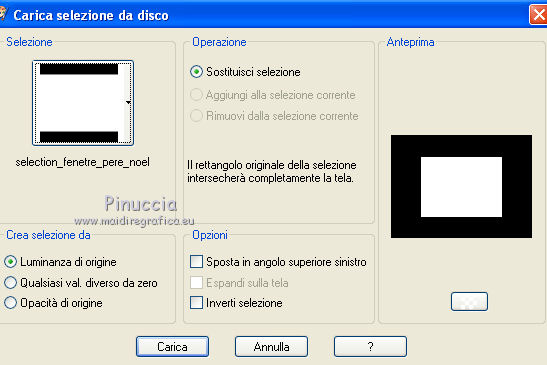
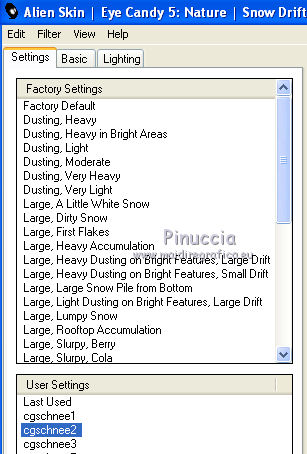
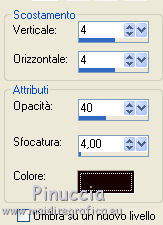
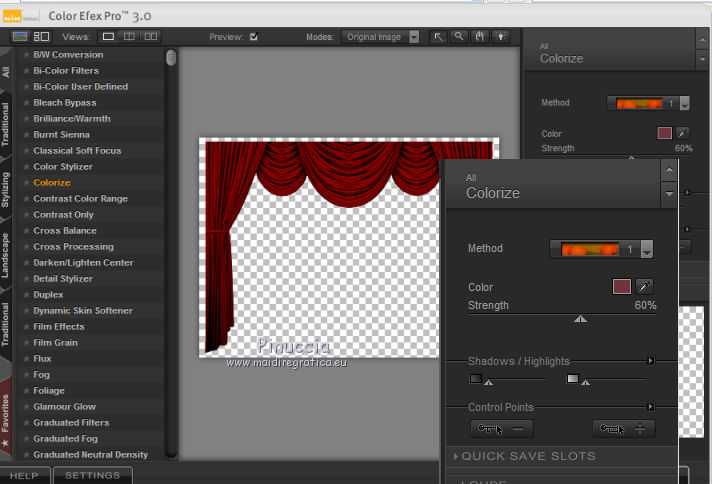
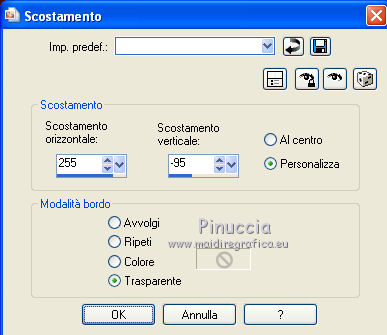
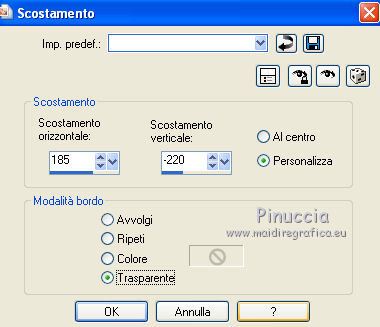
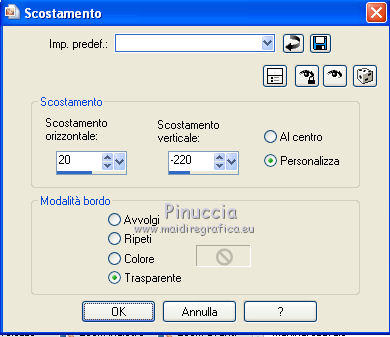


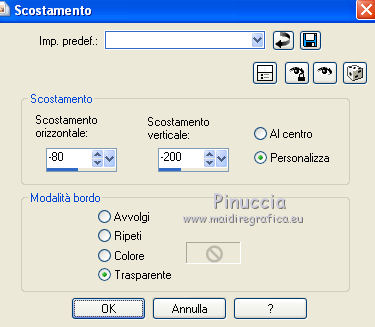
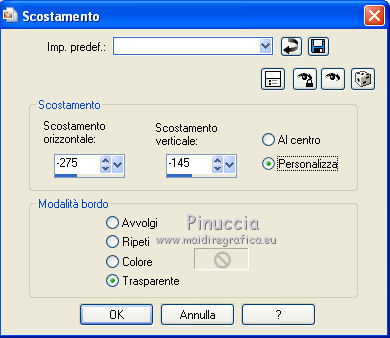

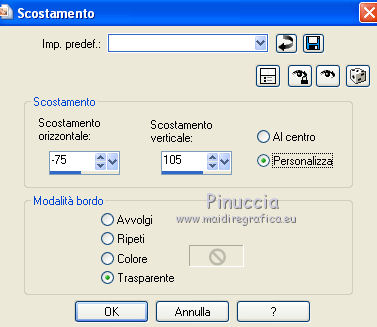
 e salva in formato gif.
e salva in formato gif.

